1、首先打开需要修改的表格,如下图,需要删除第三行数据。选中第三行,删除掉。


2、我们看见序号3不见了,排序经已经不正确了。

3、不用着急,小方法来了,在A2撮劝丛食单元格输入一个“ROW”函数,即输入“=ROW()”,可以看到单元格里的数字与表格本身的序号一致。

4、所以将输入的函数改成“=ROW()-1”即可。可以看到单元格的数字比表格本身序号少一个,正是我们想要的。

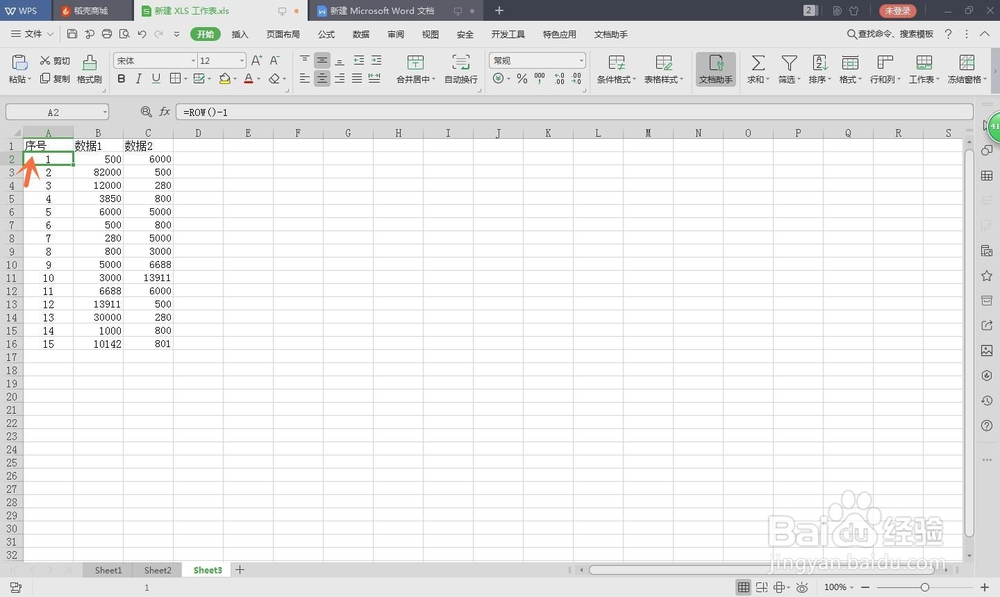
5、然后将单元格下拉至序号末尾,全部填上函数。

6、下面来检验下效果,选中序号5.6.7行,右键,删除整行。


7、可以看到序号自动连接上了。

